ご挨拶

ツキシマ
こんにちは、ツキシマです。
今回は、ゲームキャプチャーボードの「AverMedia AVT-C878 PLUS」のレビューをしていきたいと思います。キャプチャーボードは様々なタイプの製品がありますが、それらの違いなどを、4つの項目に分けてみていきます。
また、今回は「レビュー編」で次回は「実践編」です。

目次は、「内容物の確認、キャプチャーボードとは、本体各部の確認、まとめと次回予告」です。


ツキシマ
それでは、内容物の確認から始めていきたいと思います。
パッケージと内容物の確認
パッケージの確認
パッケージ正面です。

横です。

裏面です。
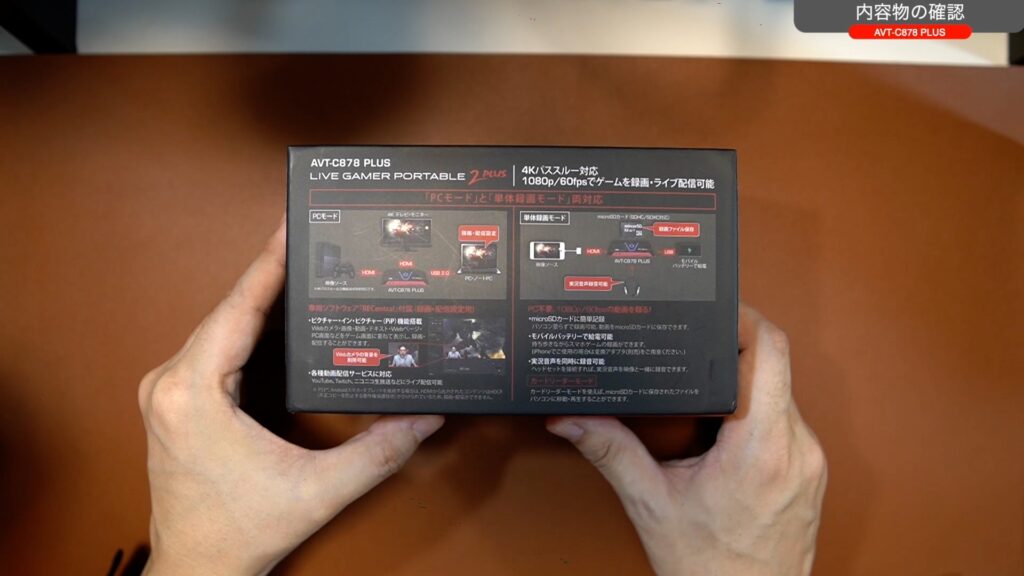
内容物
- ゲームキャプチャー本体
- クイックガイド
- Power Director 15 ライセンスカード
- USB2.0ケーブル
- HDMIケーブル
- 3.5mmステレオオーディオケーブル(4極)


ツキシマ
次はキャプチャーボードについて、3つの項目に分けてみていきたいと思います。
キャプチャーボードとは
キャプチャーボードとは
キャプチャーボードは、TVゲーム機などの画面をパソコンに映して、録画やライブ配信が出来る周辺機器です。パソコンや、スマホの画面を録画することも可能です。

ソフトウェアエンコードとハードウェアエンコード
エンコードとは「変換や圧縮」の事を言います。ゲームやパソコンの画面を録画するために、必要な作業です。そして、キャプチャーボードのエンコード方式は「2つ」あります。
ソフトウェアエンコード
ソフトウェアエンコードのキャプチャーボードは、「パソコンにインストールしたソフトウェアでエンコード処理」をする機器を指します。この場合のデメリットは、パソコンにかかる負荷が大きいことです。

そして「遅延」について考えていきます。
メカニズムとしては、ゲーム機からキャプチャーボードを通った画像を、パソコンのソフトウェアで録画します。そのためパソコンに映る画面は、遅れが発生します(下図参照)。これは、ゲーム機とパソコンの間に機器が挟まっていますので、当然と言えば当然です。

遅延が発生すると、ゲームはし辛くなります。ですが、次にお話しするハードウェアエンコードの機器よりは、ソフトウェアエンコードの機器の方が、幾分遅延は少ないです。
ハードウェアエンコード
今回レビューしている「AVT-878 PLUS」は、ハードウェアエンコードの機器です。
このタイプの機種は、この機器の中でエンコード処理をしますので、パソコンにかかる負荷は少なくなります。これは大きなメリットになります。私はノートパソコンを使っていますので、パソコンへの負荷が少ないこのタイプを選びました。(下図参照)

デメリットは、機器の中でエンコード処理をした後に、パソコンのソフトウェアにゲーム画面を映していますので、遅延が大きいです。
エンコードまとめ
- ソフトウェアエンコードは、パソコンにかかる負荷が大きいが「遅延が少ない」
- ハードウェアエンコードは、パソコンにかかる負荷は小さいが「遅延は大きい」

パススルー
最近のキャプチャーボードには、たいてい「パススルー機能」というものが搭載されています。パススルー機能があると、キャプチャーボードに映像の出力端子が搭載されていて、遅延の無いゲーム画像を別のモニターに出力する事が可能になります。遅延があるとゲームをまともに操作出来ませんので、必要な機能です。

以上が、キャプチャーボードを選ぶ際に気をつける事の基本になります。

ツキシマ
次は、本体各部の確認と使い方をみていきたいと思います。
本体各部の確認と使い方
本体上部には、大きなボタンがあります。これは、「録画スタートボタン」と「本体の状態を示すランプ」です。

このゲームキャプチャーは、ゲーム機を接続してそのまま録画出来る「単体録画モード」というものがありますの。その時にこのボタンを押して、録画の開始と停止をします。(下図参照)

正面右側には、モード切り替えスイッチがあります。「パソコンに接続するモード・単体録画モード・カードリーダーモード」を選択します。

その隣が、「音量調整ボタン」と「音量状態ランプ」です。このボタンでは、ヘッドセットからのマイクの音量を調節出来ます。ランプが赤い場合は、ミュート状態です。
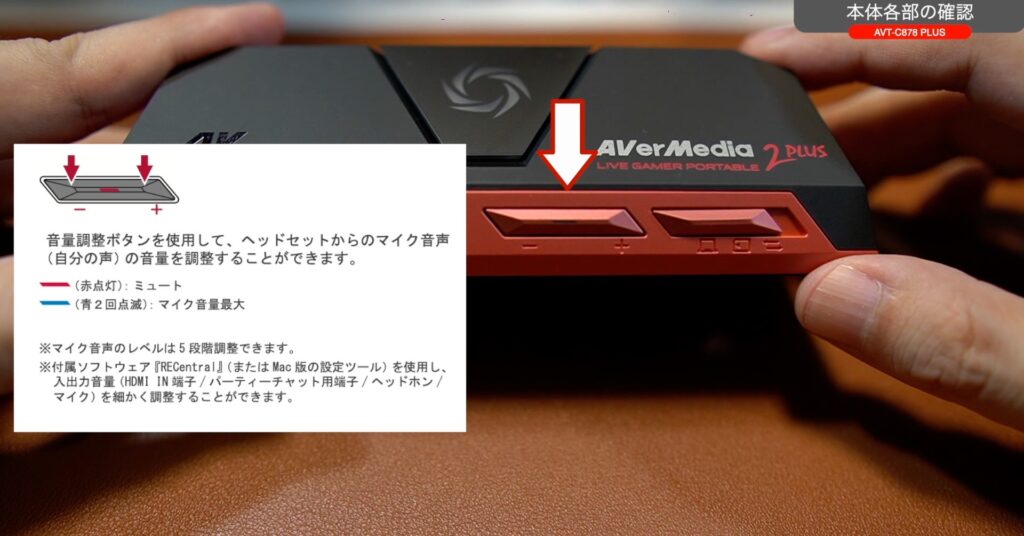
また、ゲームの音量やマイクの音量の細かい設定は、付属のソフトウェアで行う事が出来ます。
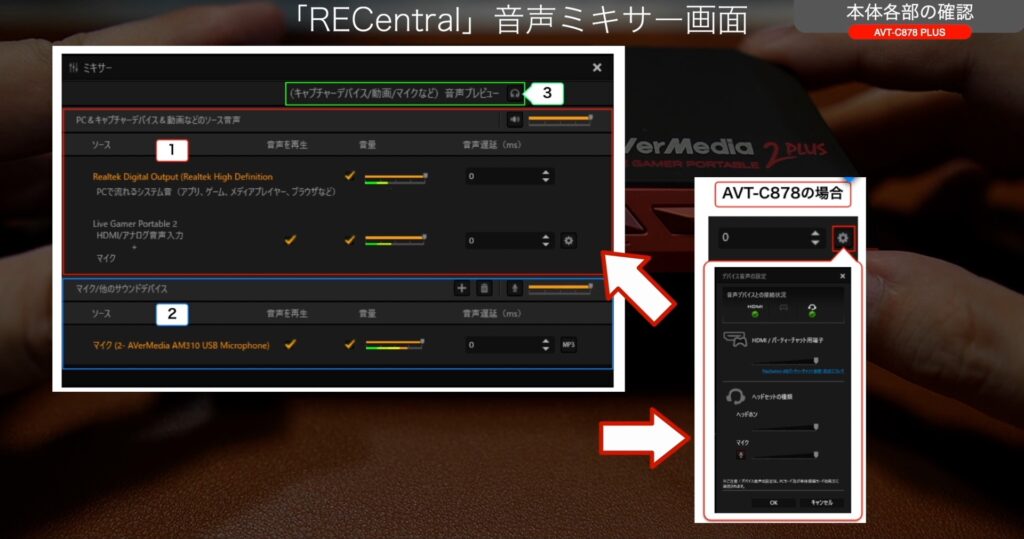

ツキシマ
私は最初、ソフトウェアでの音量調節に気が付かなかったので、やり方が分からずに苦労しました。
正面左側には、「パーティーチャット用ボタン」と「ヘッドセット用端子(4極)」があります。
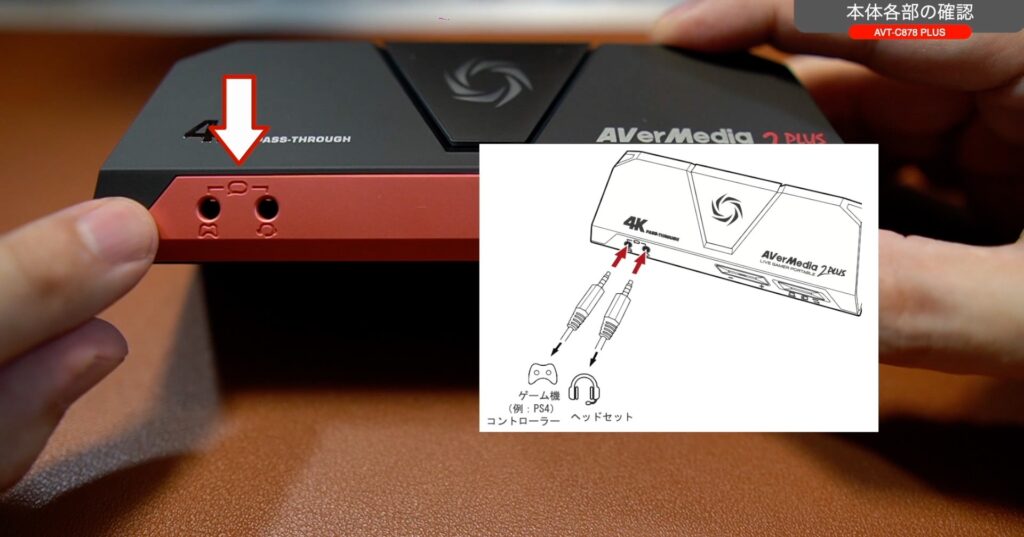
背面右側に、「microSDメモリーカードスロット」があります。「単体録画モード」で直接録画する時に使用します。

「USB⒉0端子」です。パソコンに接続したり単体で使う場合は、給電ポートとして機能します。

左側は、「HDMIの入力端子と出力端子」です。入力にはゲーム機、出力にはモニター画面を接続します。


ツキシマ
次は、まとめと次回予告です。
まとめと次回予告
まとめ
「AVT-878 PLUS」は非常に「軽量・コンパクト」で、邪魔にならないため気に入っています。
私は初めて購入したキャプチャーボードですので他の機種との比較は出来ないのですが、USB2.0でパソコンに接続するのは少し驚きました。ぶっちゃけUSB3.0かと思っていました。ただ実際に使用してみたところ、問題は無いようです。
また、Macに対応しているのも「AVT-878 PLUS」を購入した理由の1つです。

次回予告
そして次回の娯楽堂では、実際にパソコンとゲーム機を接続して、ゲーム画面のキャプチャーをしてみたいと思います。
また次回の動画やブログ記事を観て頂けたら嬉しいです。
次回のブログ記事↓

ツキシマ
それでは、最後までご視聴ありがとうございました。



